Якщо ви стикаєтесь з труднощами при читанні тексту на веб-сторінках, можливо, вам знадобиться збільшити масштаб. На жаль, не всі сайти дозволяють це зробити. Однак, є рішення: ви можете налаштувати свій веб-оглядач так, щоб він примусово масштабував певні веб-сайти, якщо це необхідно.
Браузери Chrome та Firefox на Android пропонують вбудовані функції доступності, які дозволяють примусово збільшувати масштаб. Крім того, ви можете скористатися функціями доступності Android, щоб збільшити загальний розмір тексту або збільшити екран.
Активація примусового масштабування в Chrome на Android
Google Chrome є стандартним браузером на більшості пристроїв Android. Для того, щоб увімкнути примусове масштабування в Chrome, відкрийте застосунок на своєму Android-пристрої та натисніть на значок меню (три крапки) у верхньому правому куті.
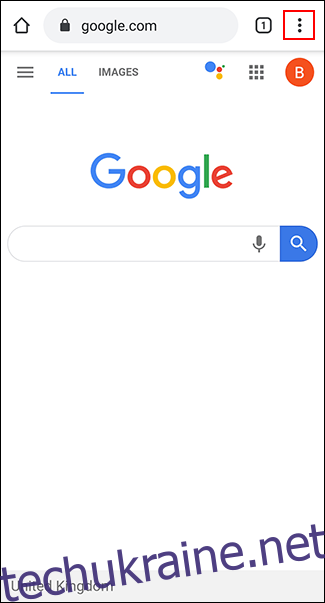
У випадаючому меню виберіть “Налаштування”.
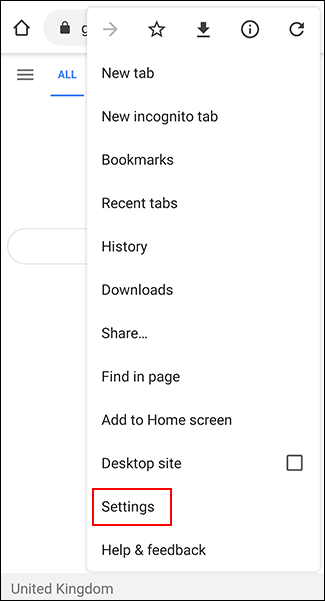
У розділі “Налаштування” знайдіть і натисніть “Спеціальні можливості”, щоб перейти до меню спеціальних функцій Chrome.
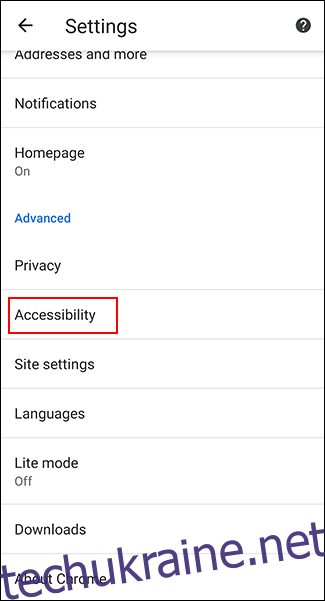
Поставте позначку біля опції “Примусово ввімкнути масштабування”, щоб активувати її. Також, за допомогою повзунка “Масштаб тексту” ви можете збільшити загальний розмір тексту на будь-якій веб-сторінці.
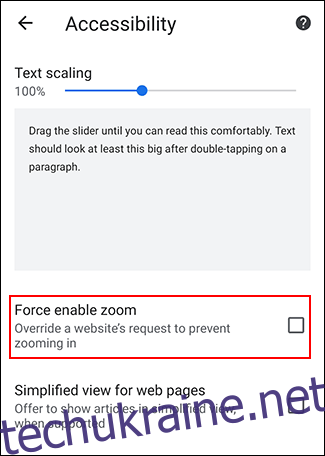
Після активації “Примусово ввімкнути масштабування”, Chrome дозволить вам збільшувати масштаб на будь-якому веб-сайті, навіть якщо він обмежує цю функцію. Для масштабування використовуйте рухи зведення та розведення пальців на екрані.
Активація примусового масштабування в Firefox на Android
Firefox є популярним альтернативним браузером на Android, який, як і Chrome, дозволяє обходити обмеження масштабування, щоб ви могли збільшувати масштаб будь-якої веб-сторінки.
Спочатку запустіть Firefox на своєму Android-пристрої, а потім натисніть на значок меню (три вертикальні крапки) у верхньому правому куті.
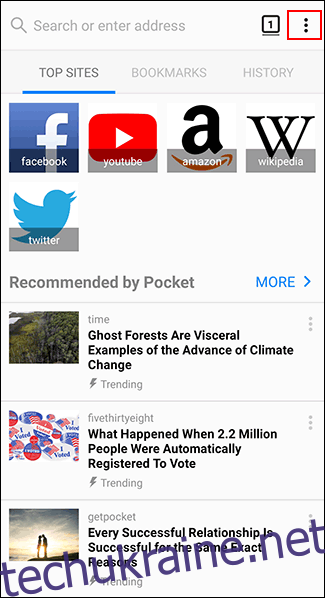
У випадаючому меню виберіть “Налаштування”, щоб перейти до меню налаштувань Firefox.
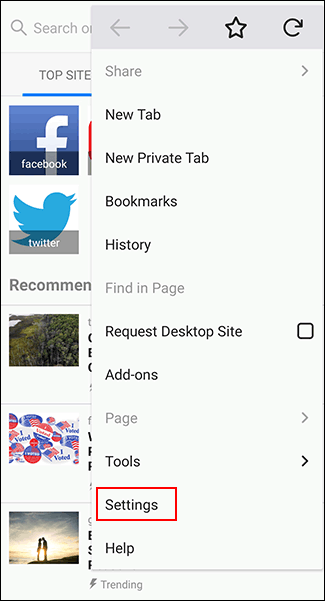
Далі натисніть “Спеціальні можливості”, щоб отримати доступ до меню спеціальних функцій Firefox.
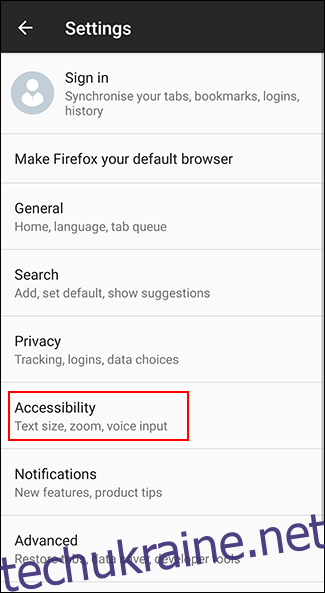
Активуйте перемикач біля опції “Завжди вмикати масштабування”.
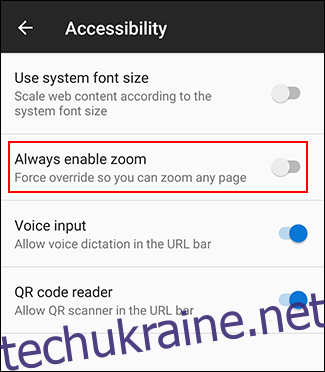
Після активації цієї функції, ви можете перевірити примусове масштабування на будь-якому веб-сайті, який його блокує. З опцією “Завжди вмикати масштабування” Firefox ігноруватиме будь-які запити на запобігання масштабуванню.
Як і в Chrome, у Firefox на Android використовуйте рухи зведення та розведення пальців на екрані для масштабування.
Збільшення розміру тексту та ввімкнення збільшення екрана на Android
Android пропонує додаткові параметри доступності, які допоможуть вам легше читати текст на веб-сайтах. Функція масштабування екрана дозволяє збільшити розмір будь-якого тексту, що відображається на вашому пристрої Android. Ви також можете використовувати масштабування екрана для швидкого збільшення будь-якого застосунку на екрані.
Зважаючи на різноманітність Android, ці дії можуть відрізнятися залежно від виробника пристрою та версії Android. Ці кроки були протестовані на пристрої Samsung під керуванням Android 9 Pie.
Відкрийте “Налаштування” пристрою з панелі застосунків або проведіть пальцем вниз, щоб відкрити панель сповіщень, і натисніть на значок шестерні у верхньому правому куті.
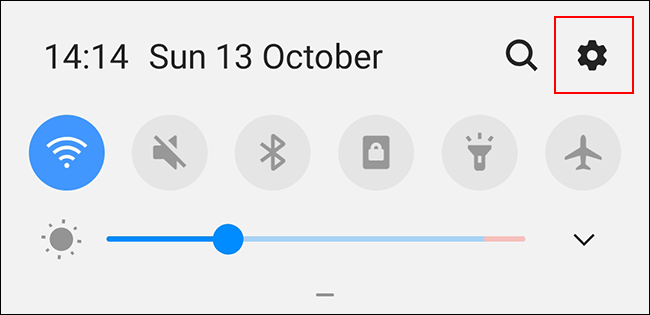
У меню налаштувань Android натисніть “Спеціальні можливості”, щоб увійти до меню спеціальних функцій Android.
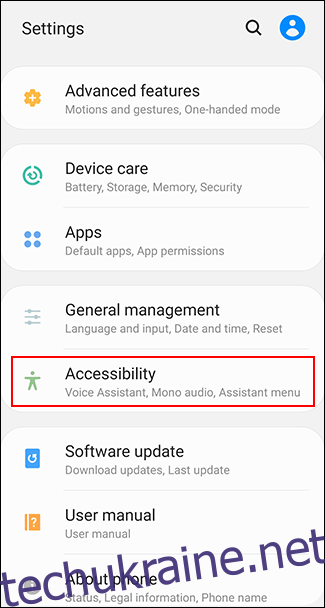
Збільшення розміру тексту на екрані
Щоб збільшити розмір тексту на екрані, потрібно буде ввімкнути функцію видимості в меню “Спеціальні можливості”.
Ваше меню “Спеціальні можливості” може виглядати по-різному залежно від вашого пристрою та версії Android. Власники пристроїв Samsung мають натиснути “Покращення видимості”. Інші власники пристроїв Android повинні натиснути меню “Розмір дисплея”.

У меню “Покращення видимості” на пристроях Samsung натисніть на опцію “Масштаб екрана”.
Інші власники пристроїв Android можуть пропустити цей крок.
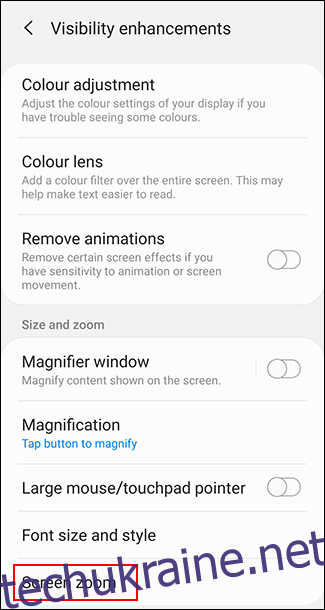
Перемістіть повзунок у нижній частині екрана вправо, щоб збільшити розмір тексту.
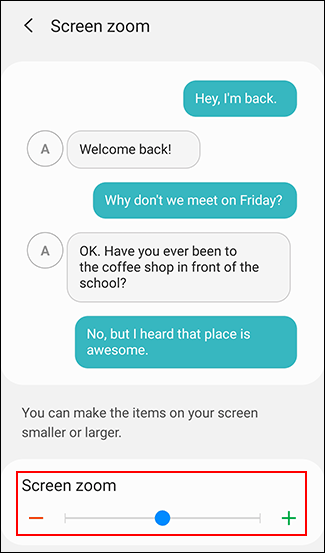
Це збільшить розмір тексту на вашому пристрої, включаючи текст на веб-сайтах у вашому браузері, що зробить його легшим для читання.
Увімкнення збільшення екрана
Ви також можете ввімкнути збільшення екрана як альтернативу масштабуванню. Це дозволяє натиснути кнопку (або тричі торкнутися екрана), щоб збільшити будь-який застосунок, включаючи ваш веб-браузер.
У меню “Спеціальні можливості” власники Samsung мають натиснути “Покращення видимості”. Інші власники пристроїв Android повинні натиснути “Збільшення”.

У меню “Покращення видимості” на Samsung натисніть “Збільшення”. Власники інших пристроїв Android можуть пропустити цей крок.
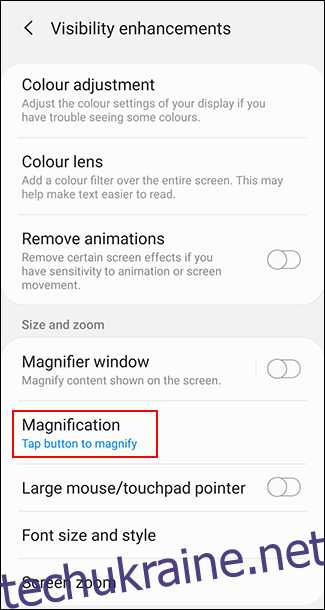
Оберіть “Натисніть кнопку для збільшення” на пристроях Samsung або “Збільшити за допомогою ярлика” на інших пристроях Android.
Ви також можете вибрати потрійний дотик, якщо хочете.
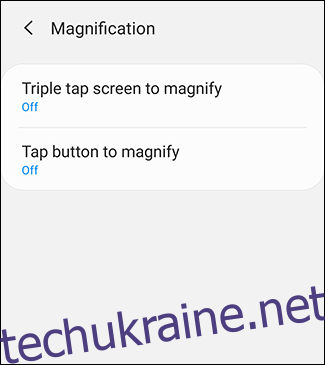
Активуйте потрійне збільшення або ярлик збільшення, перевівши перемикач у положення “Увімкнено” у відповідних меню.
За бажанням можна ввімкнути обидва параметри.
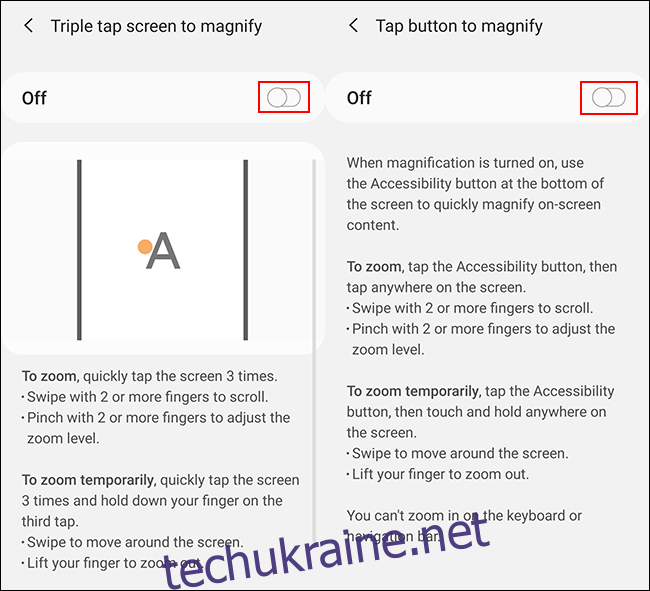
Після ввімкнення збільшення екрана перейдіть у веб-браузер. Натисніть на значок спеціальних можливостей на нижній панелі навігації або тричі торкніться екрана, залежно від обраного методу.
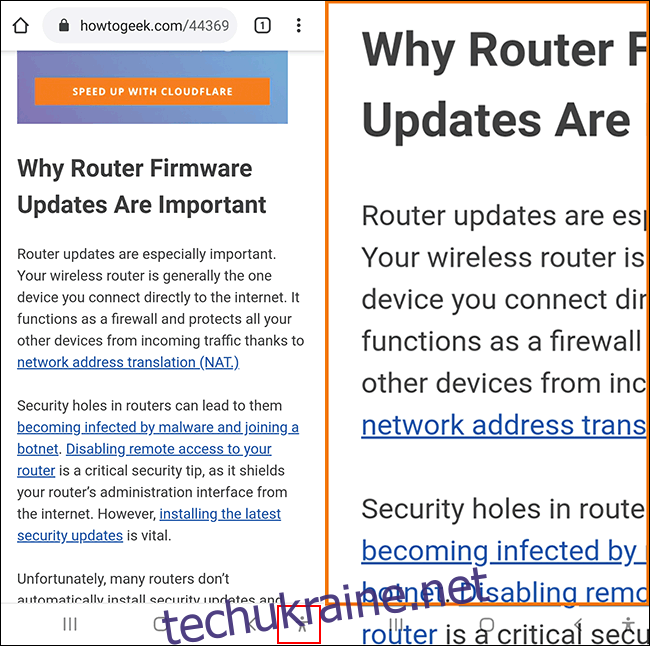
Потім ви можете переміщатися по збільшеному екрану, пересуваючи палець. Щоб повернутися до нормального режиму, знову тричі торкніться екрана або натисніть кнопку спеціальних можливостей.